Comment convertir MOV en MP3 sur PC/Mac
Par Pierre Dubois • 2025-06-30 15:22:08 • Solutions éprouvées
MOV
- 1. Outil de vidéo MOV+
-
- 1.1 meilleur mov convertisseur
- 1.2 top mov convertisseur pour mac
- 1.3 mov convertisseur en ligne
- 1.4 mov convertisseur gratuit
- 1.5 mov en wmv convertisseur
- 1.6 mov en AVI convertisseur en ligne
- 1.8 Modifier MOV avec un éditeur
- 1.8 Modifier MOV avec un éditeur
- 1.9 FFmpeg pour convertir MOV
- 1.10 Convertir GIF en MOV
- 1.11 Convertir MOV en GIF
- 1.12 Convertir MOV en MP3
- 1.13 Convertir WebM en MOV
- 1.14 Convertir le format DV en MOV
- 1.15 7 convertisseurs en ligne de MOV
- 1.16 8 meilleurs convertisseurs MOV en MP4
- 2. Convertir MOV en autre format+
-
- 2.1 convertir mov en wma
- 2.2 convertir mov en mp3
- 2.3 convertir quicktime en mp3
- 2.4 convertir mov en mp3 mac
- 2.5 convertir mov en mp3 en ligne
- 2.6 convertir mov en flv
- 2.7 convertir mov en wmv
- 2.8 convertir mov en wmv en ligne
- 2.9 convertir mov en mpg
- 2.10 convertir mov en mpeg
- 2.11 convertir mov en wav
- 2.12 convertir mov en 3gp
- 2.13 convertir mov en webm sur windows
- 2.14 convertir mov en vob
- 2.15 convertir mov en m4v
- 2.16 convertir mov en html5
- 2.17 convertir mov en mkv
- 3. Convertir autre format en MOV+
-
- 3.1 convertir wmv en mov
- 3.2 convertir wmv en mov en ligne
- 3.3 convertir wmv en mov on mac
- 3.4 convertir flv en mov en ligne
- 3.5 convertir mpg en mov
- 3.6 convertir m4v en mov
- 3.7 convertir youtube en mov
- 3.8 convertir 3gp en mov en ligne
- 3.9 convertir 3gp en mov
- 3.10 convertir mxf en mov
- 3.11 convertir wlmp en mov
- 3.12 convertir vob en mov
- 3.13 convertir swf en mov
- 3.14 convertir windows dvd maker en mov
- 4. Astuce de lire et monter MOV+
-
- 4.1 comment lire mov
- 4.2 lire mov sur tv
- 4.3 mov lecteur
- 4.4 réduire la taille de mov
- 4.5 rendre mov plus petit
- 4.6 compress mov
- 4.7 ajouter metadonée en mov
- 4.8 mac ne peut pas lire quicktime
- 4.9 convertisseur mod gratuit
- 4.10 MOV en AVI sur Mac
- 4.11 lecteurs MOV pour Android
- 4.12 Lire MOV sur iPhone/iPad
- 4.13 Meilleurs lecteurs de fichier MOV
- 5. Convertir MOV en Formats Populaires+
-
- 5.1 convertir mov en wmv sur mac
- 5.2 convertir mov en youtube
- 5.3 convertir quicktime sur windows media player
- 5.4 convertir mov en itunes
- 5.5 convertir mov en adobe premiere
- 5.6 import mov en imovie
- 5.7 convertir mov en quicktime
- 5.8 convertir mov en mp4
- 5.8 5 moyens de convertir MOV en MP4 sur Mac
- 5.9 Convertir un Fichier MOV en Fichier JPG
- 5.10 convertir mov en AVI
- 5.11 6 Convertisseurs Gratuits MOV en AVI
- 5.12 Convertir MOV en Instagram
- 5.13 Lire vidéo QuickTime sur iPhone/Android
- 5.14 4 cas QuickTime « pas de son »
Les lecteurs multimédias anciens ou spécialisés peuvent ne pas prendre en charge le format MOV et nécessitent un logiciel tiers pour le résoudre. Si tel est votre cas, le lecteur multimédia n'ouvrira pas le fichier lui-même et vous devrez le convertir au format MP3 universellement accepté, qui ne présente aucun problème de compatibilité. Si vous souhaitez savoir comment convertir un fichier vidéo du format MOV en MP3 , vous trouverez dans cet article des informations complètes sur les convertisseurs MOV en MP3 afin de clarifier vos idées.
- Partie 1. Procédure pour convertir un fichier MOV en MP3 sans perte de qualité sous Windows/Mac
- Partie 2. Convertisseurs MOV en MP3 en ligne pour la conversion du format QuickTime en MP3
- Partie 3. Comment télécharger des fichiers MP3 QuickTime (facultatif)
Partie 1. Procédure de conversion d'un fichier MOV en MP3 sans perte de qualité sous Windows/Mac
Il existe de nombreux convertisseurs disponibles pour convertir les fichiers MOV en MP3, mais seuls quelques-uns d'entre eux conserveront la qualité d'origine du fichier après la conversion. La plupart d'entre eux réduiront la qualité du fichier MP3 au lieu de le conserver intact.
Pour convertir un fichier MOV en MP3 sans perdre la qualité du fichier, le meilleur outil à utiliser est Wondershare UniConverter (à l'origine Wondershare Video Converter Ultimate). C'est une application rapide et fiable et ne dépend pas de la qualité du fichier converti. C'est l'un des meilleurs outils de conversion avec de nombreuses autres fonctionnalités excellentes. Wondershare UniConverter prend en charge plus de 1000 formats vidéo et audio, y compris les formats MOV, MP4, WMV, AVI, MP3, WAV, etc. Il vous permet également de couper et de couper la longueur vidéo/audio à votre guise. Vous pouvez également télécharger des vidéos YouTube et convertir au format MP3 facilement en collant une URL.
 Wondershare UniConverter - Meilleur convertisseur de fichiers au format MOV en MP3
Wondershare UniConverter - Meilleur convertisseur de fichiers au format MOV en MP3

- Convertissez les fichiers QuickTime MOV au format MP3 ou WAV sans perte de qualité pour une lecture facile.
- Prise en charge de plus de 1000 formats vidéo et audio pour la conversion avec une vitesse 30 fois supérieure.
- Téléchargez des vidéos YouTube en ligne et convertissez-les en MP3, MP4, MOV directement en collant une URL.
- Coupez et recadrez facilement la longueur des fichiers vidéo/audio avec un aperçu en temps réel.
- Gravez des vidéos sur DVD ou de la musique sur CD avec des modèles de menu gratuits.
- Transférez des fichiers d'un ordinateur vers un iPhone, un iPad et d'autres appareils, et inversement.
- Boîte à outils polyvalente: Ajoutez des métadonnées vidéo, un générateur de fichiers GIF, transmettez des vidéos sur un téléviseur, un compresseur vidéo et un enregistreur d’écran.
- Systèmes d'exploitation pris en charge: Windows 10/8/7/XP/Vista, Mac OS 10.15 (Catalina), 10.14, 10.13, 10.12, 10.11, 10.10, 10.9, 10.9, 10.7, 10.6.
Comment utiliser Wondershare UniConverter pour convertir des fichiers MOV en MP3 sur Windows/Mac
La conversion de MOV en MP3 avec Wondershare UniConverter est simple et facile à faire. Le processus de conversion ne modifie pas la qualité du fichier MP3. Pour commencer, téléchargez et installez d'abord Wondershare UniConverter sur votre PC/Mac, puis exécutez l'application et suivez les étapes détaillées suivantes. Toutes les captures d'écran basées sur la version Windows, mais les utilisateurs Mac peuvent également suivre la même procédure pour convertir les fichiers MOV en MP3 sur Mac.
sur
Étape 1 Importez des fichiers MOV dans le convertisseur MOV en MP3 de Wondershare.
Importez les fichiers MOV que vous souhaitez convertir en les faisant glisser vers la fenêtre du convertisseur ou en cliquant sur le bouton Ajouter des fichiers. La conversion par lots de MOV en MP3 est prise en charge, vous pouvez donc ajouter autant de fichiers MOV que vous le souhaitez.

Étape 2 Sélectionnez le format de sortie MP3.
Une fois les fichiers MOV chargés dans la fenêtre, cliquez sur le bouton représentant une flèche vers le bas dans la zone Cible, puis sélectionnez l’onglet Audio, choisissez MP3 dans la barre latérale gauche et sélectionnez la qualité à droite pour confirmer le format de sortie. Vous pouvez également modifier le format de sortie de tous les fichiers par lot en cliquant sur l’option Convertir tous les fichiers en :.
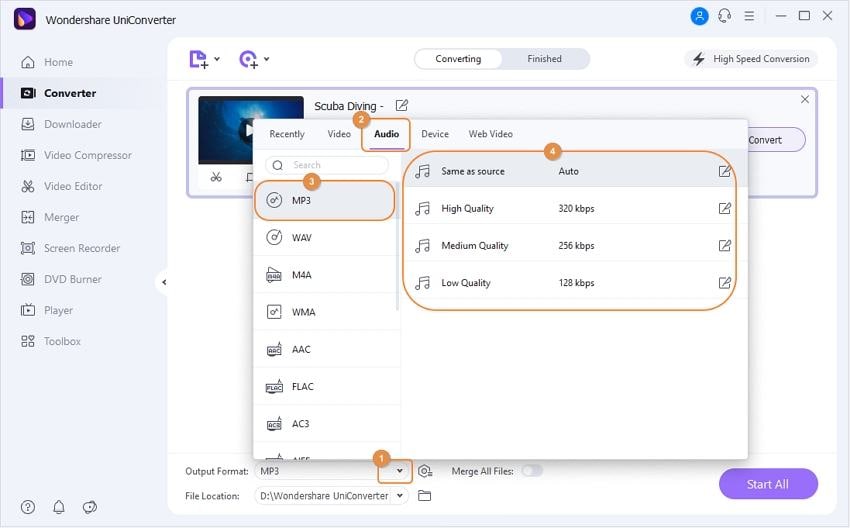
Étape 3 Convertissez les fichiers MOV en MP3.
Après avoir sélectionné le format de sortie MP3, cliquez sur le bouton Convertir ou Convertir tous pour lancer le processus de conversion .mov en .mp3. Une fois le processus de conversion terminé, les fichiers audio MP3 extraits s'affichent sous l'onglet Converti . Vous pouvez également ouvrir le fichier .mp3 converti en cliquant sur l’icône semblable à un dossier en bas.
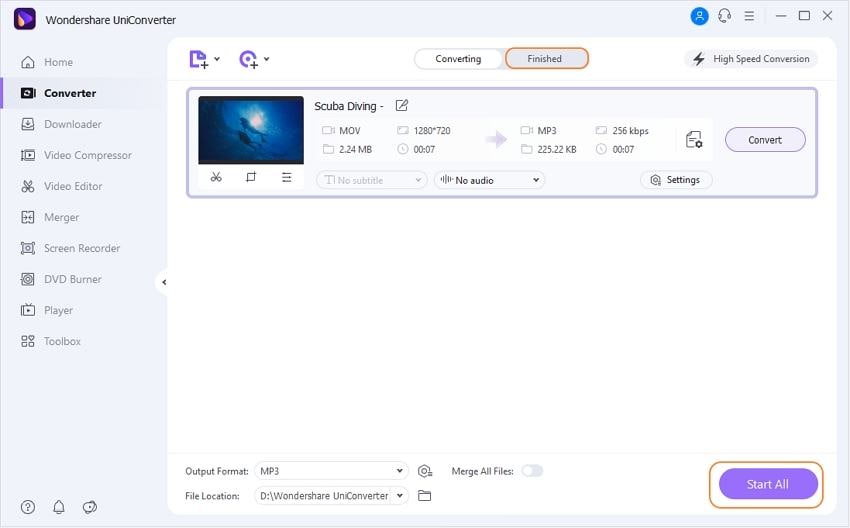
Maintenant, vos vidéos ont été converties avec succès du format MOV au format MP3. Vous pouvez y aller et jouer sans aucune erreur. Si vous souhaitez les lire sur un iPhone ou tout autre appareil, il vous suffit de transférer des fichiers MP3 vers l'iPhone via un câble USB>>.
Partie 2. 3 Convertisseurs MOV en MP3 en ligne pour la conversion du format QuickTime en MP3
Une bonne option lorsque vous êtes pressé de convertir vos fichiers dans un autre format est d'utiliser un convertisseur en ligne, où vous pouvez avoir un accès rapide à l'option de conversion. Dans ce cas, nous vous présenterons 3 convertisseurs en ligne et vous montrerons comment extraire du MP3 à partir d'un fichier MOV.
1. CloudConvert
Ce convertisseur en ligne est une bonne option pour compléter votre tâche car il est facile à utiliser et permet des conversions rapides sans être un professionnel. Il prend en charge plus de 200 formats différents et n'a pas besoin de s'inscrire pour utiliser ses fonctionnalités. Vous pouvez convertir de l'audio, de la vidéo, des documents et plus encore en quelques clics et télécharger votre projet directement sur votre ordinateur.

Avantages:
- C'est gratuit et facile à utiliser.
- Il vous permet de faire 10 conversions gratuites par jour.
Inconvénients:
- Limité à 100 Mo pour les utilisateurs non payants.
- Besoin d'Internet pour faire les conversions.
Pour convertir un fichier MOV en MP3 avec Cloud Convert, procédez comme suit.
Étape 1. Allez sur son site web et dans sa fenêtre principale, cliquez sur le menu Types de conversion , puis cliquez sur Vidéo dans la liste de gauche et sélectionnez MOV .
Étape 2. Choisissez le format de sortie, dans ce cas, MP3 dans la liste des fichiers audio. Vous serez transféré dans une autre fenêtre dans laquelle vous devrez ajouter votre fichier en cliquant sur Sélectionner les fichiers s'il se trouve sur votre ordinateur ou en cliquant sur la flèche vers le bas pour ajouter le lien URL.
Étape 3. Cliquez sur le bouton Démarrer la conversion pour poursuivre le processus et attendez quelques minutes.
2. OnlineConvert
URL: https://www.online-convert.com/
Ceci est un convertisseur en ligne populaire et un programme complet qui vous permet de convertir les formats audio, vidéo, ebooks, documents, images et autres fichiers. Son utilisation est gratuite, mais vous pouvez également créer un compte sur lequel vous pouvez enregistrer en ligne vos projets et accéder à des fonctionnalités supplémentaires.

Avantages:
- Pour les utilisateurs non payants, les fichiers téléchargés sont supprimés après 24 heures.
- C'est gratuit et peut avoir 10 conversions gratuites par jour.
Inconvénients:
- Cela peut devenir lent en fonction du réseau Internet.
Suivez les étapes suivantes pour convertir les MOV en MP3 avec OnlineConvert.
Étape 1. Allez sur son site web et cliquez sur Convertisseur Audio . Une fois dans la nouvelle fenêtre, recherchez sur la gauche. Sous Video Converter, une liste apparaît, sélectionnez Convertir en MP3 . Maintenant, cliquez sur le bouton Parcourir pour ajouter votre fichier MOV à partir de l'ordinateur ou, si le fichier est en ligne, copiez et collez l'URL à l'emplacement correspondant.
Étape 2. Vous pouvez voir les options de configuration afin de pouvoir régler manuellement le débit parmi d’autres options au cas où vous auriez besoin d’apporter des modifications. Cliquez maintenant sur le bouton Convertir un fichier et le processus va démarrer.
3. ConvertFiles
URL: http://www.convertfiles.com/
ConvertFiles est un convertisseur en ligne gratuit disponible pour Windows et Mac avec lequel vous pouvez convertir des formats sans télécharger aucune application supplémentaire sur votre ordinateur. Il est très facile à utiliser et peut avoir votre fichier de conversion en quelques minutes. Le site Web vous offre de bonnes informations sur chaque format en cas de doute.

Avantages:
- Prend en charge un large éventail de formats.
- Facile et rapide à utiliser.
Inconvénients:
- Il n'a pas de support en ligne.
Pour convertir votre fichier MOV au format MP3 avec ConvertFiles, consultez le tutoriel suivant.
Étape 1. Accédez au site Web du programme et dans sa fenêtre principale, cochez l'option Choisir un fichier local , puis cliquez sur le bouton Parcourir au cas où votre fichier serait enregistré sur votre ordinateur. .
Conseils: Si votre fichier est en ligne, cochez téléchargez-le à partir de .
Étape 2. Toujours dans la fenêtre principale, vous pouvez voir votre format d’entrée et cliquez sur la flèche vers le bas située à côté de format de sortie . Les options s'ouvrent, sélectionnez extraire uniquement l'audio (mp3) et vous avez la possibilité d’envoyer un lien vers votre adresse e-mail avec votre projet ou de le télécharger directement sur votre ordinateur.

Conseils
Si vous souhaitez en savoir plus sur MOV en MP3 en ligne, accédez à Comment convertir un fichier MOV en fichier MP3 en ligne .
Partie 3. Comment télécharger des fichiers QuickTime MP3 (facultatif)
QuickTime est le logiciel multimédia Apple disponible pour Mac et Windows. C'est un lecteur qui utilise les dernières technologies pour créer, lire et envoyer de la vidéo et de l'audio via Internet. Le programme vous permet de lire une grande variété de formats en ligne et en plus, vous pouvez télécharger des fichiers MP3 directement à partir du Web pour les lire avec votre lecteur. Nous vous proposons ci-après cinq options pour télécharger des fichiers QuickTime MP3.

1. Wondershare UniConverter
C'est un logiciel puissant avec beaucoup de fonctionnalités utiles. Vous pouvez le télécharger sur votre ordinateur via le bouton de téléchargement ci-dessus et avoir accès à toutes ses fonctions, telles que le téléchargement de vidéos et de fichiers MP3 à partir de sites Web populaires, les éditer en les découpant ou même en le compressant pour faciliter le téléchargement ou la conversion d'un fichier. format audio ou vidéo à un autre. Pour savoir comment télécharger des fichiers QuickTime MP3 avec Wondershare UniConverter, suivez les étapes suivantes.
Étape 1: Téléchargez et installez le logiciel, ouvrez-le et cliquez sur le menu Téléchargeur, copiez l'URL de la vidéo MP3 à partir de votre site Web préféré. et cliquez sur la flèche vers le bas à côté de URL de collage . Maintenant, cliquez sur Télécharger MP3 et le processus va démarrer.
Étape 2: cliquez sur l'onglet Terminé pour trouver le fichier que vous venez de télécharger. Cliquez sur son icône de fichier pour ouvrir le fichier enregistré sur votre ordinateur.
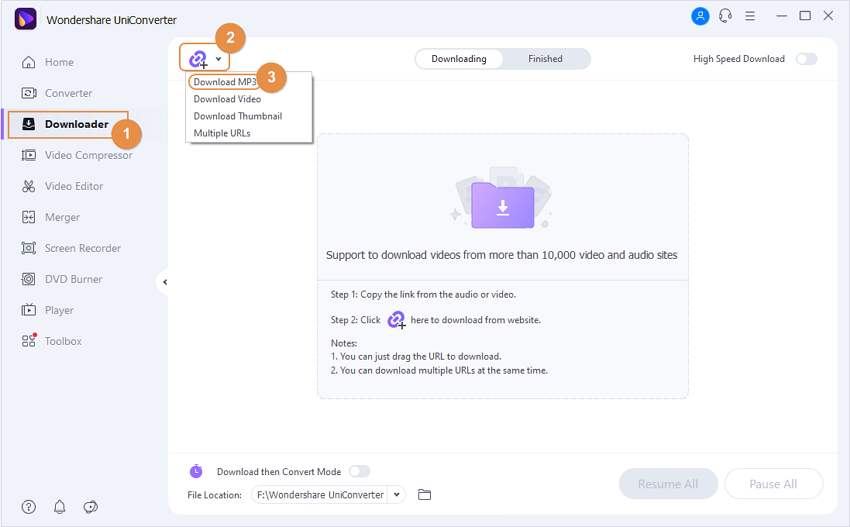
2. Firefox
Si votre navigateur principal est Firefox, le téléchargement de fichiers QuickTime MP3 serait extrêmement simple, comme suit.
- Choisissez le lien MP3 de votre choix et cliquez dessus avec le bouton droit de la souris si vous utilisez Windows, ou cliquez en maintenant la touche Ctrl enfoncée si vous utilisez Mac pour ouvrir les options de la boîte de dialogue et sélectionnez > Enregistrer le lien sous .

- Sélectionnez ensuite le dossier dans lequel vous souhaitez enregistrer le fichier, puis le processus de téléchargement commencera. Quand il a fini, il suffit de double-cliquer sur le lien enregistré pour l'ouvrir.
3. Safari
Ceci est un autre navigateur développé par Apple, il est donc disponible pour Mac et iOS. Avec lui, vous pouvez également facilement télécharger des fichiers QuickTime MP3.
- Le lien étant prêt sur votre site Web, sélectionnez-le, puis Ctrl-clic pour ouvrir les options de la boîte de dialogue afin de sélectionner Télécharger le fichier lié .
- Allez sur votre bureau et ouvrez le fichier avec votre programme iTunes et passez à Ctrl-Clic sur le lien pour ouvrir à nouveau les options de la boîte, mais cette fois-ci, sélectionnez Télécharger le fichier lié en tant que . et spécifiez où vous voulez l'enregistrer.
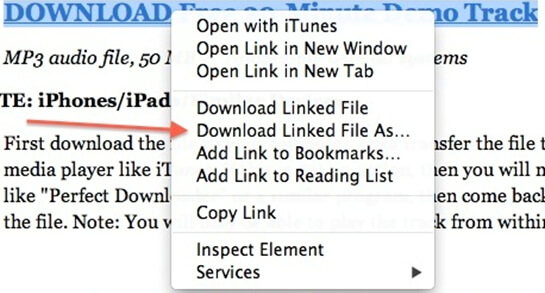
Maintenant, sera disponible à chaque fois que vous voulez jouer, il suffit de double-cliquer sur le lien.
4. Internet Explorer
Internet Explorer est l’un des navigateurs les plus populaires pour tout le monde et vous permet d’enregistrer des fichiers QuickTime MP3 en deux étapes simples.
- Sélectionnez le lien que vous souhaitez télécharger, cliquez dessus avec le bouton droit de la souris et, dans les options, vous verrez Enregistrer la cible sous . Choisissez-le pour sauvegarder le lien MP3 là où vous pensez être facile à trouver.
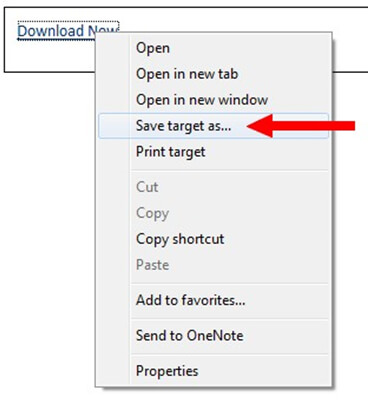
- Naviguez jusqu'au lien MP3 enregistré et double-cliquez dessus pour lire le fichier MP3. Ensuite profitez !
5. Google Chrome
Pour télécharger et enregistrer votre lien MP3, vous devez suivre les mêmes étapes que celles indiquées pour le navigateur Firefox, au cas où Google Chrome serait votre navigateur principal.
- Cliquez avec le bouton droit sur le lien MP3 souhaité et sélectionnez Enregistrer le lien sous .
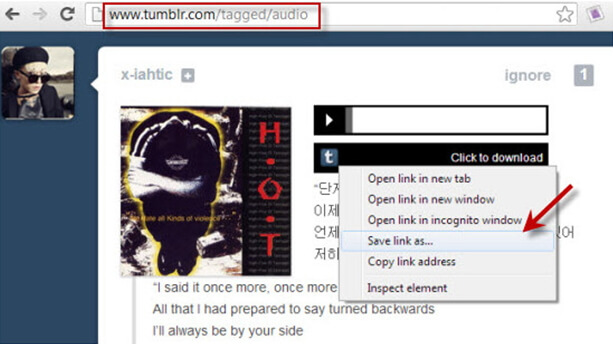
- Localisez le dossier de fichiers pour enregistrer le lien en premier, puis il lancera le processus de téléchargement immédiatement.
- Lorsque le processus de téléchargement se poursuit, double-cliquez simplement sur le lien enregistré pour l'ouvrir.
Pierre Dubois
staff Éditeur